
किसी भी कंप्यूटर के मुख्य तत्वों में से एकडिवाइस, जैसा कि आप जानते हैं, एक हार्ड ड्राइव है जिस पर जानकारी संग्रहीत होती है। किसी भी प्रकार की हार्ड ड्राइव के संबंध में AHCI शब्द का प्रयोग किया जाता है। लेकिन कई उपयोगकर्ता न केवल यह जानते हैं कि एएचसीआई को कैसे सक्षम किया जाए, बल्कि उन्हें यह भी पता नहीं है कि यह क्या है। आइए मुख्य शब्द के अर्थ और विंडोज़ सिस्टम में इस मोड को सक्रिय करने के लिए आवश्यक क्रियाओं पर विचार करें।
आधुनिक हार्ड ड्राइव से जुड़ेSATA इंटरफ़ेस के माध्यम से मदरबोर्ड, संचालन में दो मोड का उपयोग किया जा सकता है: IDE (अप्रचलित उपकरणों के साथ संगतता) और AHCI - नवीनतम मानक, जिसे उन्नत होस्ट नियंत्रक इंटरफ़ेस कहा जाता है, जो आपको डिवाइस के प्रदर्शन को काफी बढ़ाने की अनुमति देता है और तेज़ डेटा रीडिंग के कारण स्थापित ऑपरेटिंग सिस्टम।

लगभग सभी आधुनिक एसएसडी ड्राइव एएचसीआई मोड सेट होने पर सटीक रूप से एक्सेस किए जाने पर प्रदर्शन में वृद्धि दिखाते हैं। लेकिन ये सबसे महत्वपूर्ण बात नहीं है.
आइए अभी इस प्रश्न को छोड़ दें कि विंडोज़ में एएचसीआई मोड को कैसे सक्षम किया जाए, और आइए उन लाभों पर नज़र डालें जो आधुनिक कंप्यूटर के उपयोगकर्ता को इस मोड को सक्रिय करने पर मिल सकते हैं।
सबसे पहले, AHCI मोड सक्षम होने परआप अतिरिक्त हार्ड ड्राइव को बदल या स्थापित कर सकते हैं, जैसा कि वे कहते हैं, "फ़्लाई पर" (कंप्यूटर को बंद किए बिना या ऑपरेटिंग सिस्टम को फिर से इंस्टॉल किए बिना भी)। यह निस्संदेह सर्वरों के लिए एक बड़ा लाभ है।

दूसरा पहलू इस बात से संबंधित है कि इंस्टॉल करते समयइस मोड में, एक विशेष एनसीक्यू तकनीक काम में आती है, जो आपको विभिन्न अनुप्रयोगों, कार्यक्रमों और सेवाओं द्वारा हार्ड ड्राइव तक पहुंच के एक साथ उपयोग को तेज करते हुए, रीडिंग हेड मूवमेंट की संख्या को कम करने की अनुमति देती है। अंत में, माना जाता है कि एएचसीआई सक्रियण का पूरे सिस्टम के प्रदर्शन पर लाभकारी प्रभाव पड़ता है। बेशक, जैसा कि विशेषज्ञों और उपयोगकर्ताओं की समीक्षाओं से पता चलता है, घर पर प्रदर्शन में कोई विशेष वृद्धि नहीं होगी, हालांकि, यदि आप एसएसडी हार्ड ड्राइव स्थापित करते हैं, तो इस मोड को चालू करना अभी भी बेहतर है।
लेकिन यहाँ बहुमत की सबसे महत्वपूर्ण ग़लतफ़हमी हैउपयोगकर्ताओं की संख्या यह है कि वे सक्रियण के लिए विशेष रूप से प्राथमिक BIOS सिस्टम की सेटिंग्स का उपयोग करने का प्रयास करते हैं (कम से कम आप आने वाली समस्याओं की अधिकांश समीक्षाओं में इसके बारे में पढ़ सकते हैं)। ऑपरेटिंग सिस्टम में प्रारंभिक कार्रवाई किए बिना ऐसा करना सख्त वर्जित है।
आप BIOS में मोड को तभी सक्रिय कर सकते हैं यदि"स्वच्छ" हार्ड ड्राइव पर ओएस स्थापित करना। यदि आप बोर्ड पर पहले से मौजूद ओएस के साथ ऐसी प्रक्रिया करते हैं, तो विंडोज़ स्टार्टअप पर एक त्रुटि देगा और स्थायी रीबूट मोड में चला जाएगा। फिर शिकायतें शुरू होती हैं, वे कहते हैं, उपयोगकर्ता ने विंडोज़ में एएचसीआई मोड चालू कर दिया, लेकिन इससे कुछ भी अच्छा नहीं हुआ। क्या कहना है? शायद बुनियादी नियमों का उल्लंघन किया गया है, क्योंकि सिस्टम के विभिन्न संशोधनों के लिए अलग-अलग कार्रवाइयों की आवश्यकता होती है।
लेकिन पहले आपको यह जांचना होगा कि मोड सक्षम है या नहीं। शायद इसके अतिरिक्त सक्रियण की आवश्यकता नहीं है.
सबसे सरल मामले में, कंप्यूटर टर्मिनल या लैपटॉप शुरू करते समय, आपको BIOS सेटिंग्स में जाना होगा और SATA मोड अनुभाग पर जाना होगा।

ऑपरेटिंग सिस्टम में ही आप उपयोग कर सकते हैं"डिवाइस मैनेजर", "कंट्रोल पैनल", प्रशासन या "रन" कंसोल से devmgmt.msc कमांड के साथ कॉल किया जाता है और आईडीई एटीए / एटीएपीआई नियंत्रक अनुभाग पर जाता है। मानक उपकरणों में सक्षम होने पर, AHCI नियंत्रक प्रदर्शित किया जाएगा। यदि यह सूची में नहीं है, तो आपको यह तय करना होगा कि सिस्टम में एएचसीआई को कैसे सक्षम किया जाए। फिर, समाधान इस बात पर निर्भर करता है कि कंप्यूटर पर विंडोज़ का कौन सा संस्करण स्थापित है।
तो चलिए सात से शुरू करते हैं। सातवें और दसवें संस्करणों के लिए, क्रियाएँ कुछ हद तक समान दिखती हैं, लेकिन विंडोज 8 के लिए वे काफी भिन्न हैं।

विंडोज़ 8 के लिए, उपरोक्त तकनीक लागू नहीं होतीकरेंगे, क्योंकि एक आसान उपाय है। इस स्थिति में, आपको पहले न्यूनतम सिस्टम बूट मोड को सुरक्षित मोड में सेट करना होगा। एएचसीआई कैसे सक्षम करें? काफी सरल।

सिद्धांत रूप में, G8 में AHCI को कैसे सक्षम किया जाए, इसका प्रश्न Intel की एक विशेष उपयोगिता का उपयोग करके हल किया जा सकता है (स्वाभाविक रूप से, यदि इस विशेष निर्माता का कोई प्रोसेसर है)।
जैसा कि पहले ही उल्लेख किया गया है, सिस्टम के दसवें संस्करण के लिए, क्रियाएं कुछ हद तक विंडोज 7 के समान हैं। अंतर केवल फ़ोल्डर्स और विकल्पों की पसंद में है।
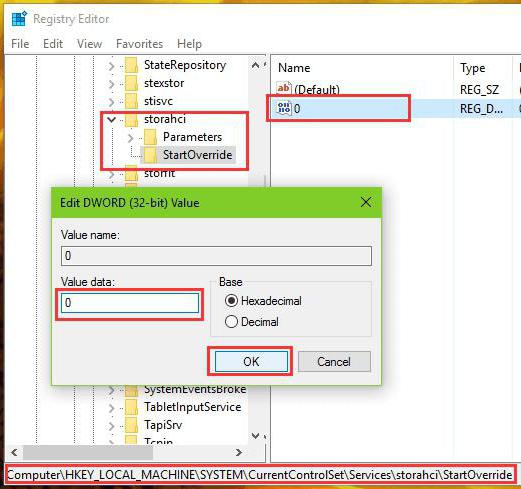
वैसे, सिस्टम के आठवें संस्करण में समान मापदंडों का संपादन भी किया जा सकता है। लेकिन क्यों, यदि समस्या का कोई सरल तर्कसंगत समाधान है?
डेस्कटॉप कंप्यूटर पर सेटिंग्स दर्ज करने के लिएडेल कुंजी का सबसे अधिक उपयोग किया जाता है, और लैपटॉप के लिए यह F2, F12, Esc और Fn कुंजी के साथ संयोजन, या Sony VAIO में ASSIST जैसे पैनल पर विशेष बटन हैं।

यहां आपको एक सेक्शन या सेटिंग्स ढूंढनी होगीएएचसीआई मोड. BIOS में वांछित पैरामीटर कैसे सक्षम करें? बस SATA मोड सेटिंग लाइन पर एंटर कुंजी का उपयोग करें, और एंटर के दूसरे प्रेस के रूप में पुष्टि के साथ तीर का उपयोग करके पैरामीटर का चयन करें। बाहर निकलते समय परिवर्तनों (F10 + Y) को सहेजना और सिस्टम को रीबूट करना न भूलें। पुनरारंभ करने पर, सिस्टम स्वचालित रूप से आवश्यक ड्राइवर स्थापित कर देगा।
दुर्भाग्यवश, कभी-कभी एएचसीआई मोड पर स्विच करते समयअप्रत्याशित त्रुटियाँ भी हो सकती हैं. यह संभव है कि हार्ड ड्राइव स्वयं ऑपरेशन के इस मोड का समर्थन नहीं करता है। इस मामले में, एएचसीआई को सक्रिय करने का प्रयास करने का कोई मतलब नहीं है।
दूसरी ओर, यदि सिस्टम बूट होता है लेकिनआईडीई से एएचसीआई पर स्विच करने के बाद कुछ त्रुटियां उत्पन्न होती हैं या क्रैश हो जाते हैं, आप माइक्रोसॉफ्ट से फिक्स इट नामक विशेष रूप से विकसित उपयोगिता का उपयोग करके समस्या निवारण का प्रयास कर सकते हैं।
यदि न तो कोई मदद करता है और न ही दूसरा, आपको मदद करनी होगीBIOS सेटिंग्स को दोबारा कॉल करें और हार्ड ड्राइव का मोड बदलें। कृपया ध्यान दें: यदि ऊपर वर्णित सिस्टम रजिस्ट्री में प्रारंभिक चरणों को निष्पादित किए बिना एएचसीआई सक्रिय किया गया है, तो ये विधियां काम नहीं कर सकती हैं। समाधान या तो हटाने योग्य मीडिया का उपयोग करके सिस्टम पुनर्स्थापना होगा, या विंडोज़ की पूर्ण पुनर्स्थापना होगी। इसलिए सतर्क रहें. हालाँकि, मैं आशा करना चाहूँगा कि बात यहाँ तक नहीं आएगी (बेशक, बशर्ते कि संपूर्ण अनुक्रम ठीक उसी क्रम में किया गया हो जो विवरण में दिया गया था)।
सिस्टम को पुनः स्थापित या साफ़ करते समयआप प्रारंभ में इस मोड को BIOS में सक्षम कर सकते हैं, ताकि बाद में आप इसे सक्रिय करने या अपने कंप्यूटर या लैपटॉप में समस्याओं और खराबी का निवारण करने के लिए समाधान की तलाश में न भागें।
निष्कर्ष में, यह अनुभवहीन जोड़ना बाकी हैजो उपयोगकर्ता प्राथमिक BIOS सिस्टम और विंडोज ऑपरेटिंग सिस्टम स्थापित करने की जटिलताओं से परिचित नहीं हैं, उन्हें विशेष आवश्यकता के बिना इस मोड को सक्रिय नहीं करना चाहिए। वैसे भी, शक्तिशाली प्रोसेसर और बड़ी मात्रा में रैम वाले आधुनिक कंप्यूटरों पर, प्रदर्शन में वृद्धि विशेष रूप से ध्यान देने योग्य नहीं होगी। पुराने टर्मिनलों या लैपटॉप पर, इस मोड का उपयोग करने का कोई मतलब नहीं है। मूल रूप से, जैसा कि पहले ही उल्लेख किया गया है, ऐसी सेटिंग्स सर्वर के लिए अधिक उपयुक्त होती हैं जब स्थानीय नेटवर्क में कई दर्जन चाइल्ड टर्मिनल हार्ड डिस्क तक पहुंचते हैं।


























